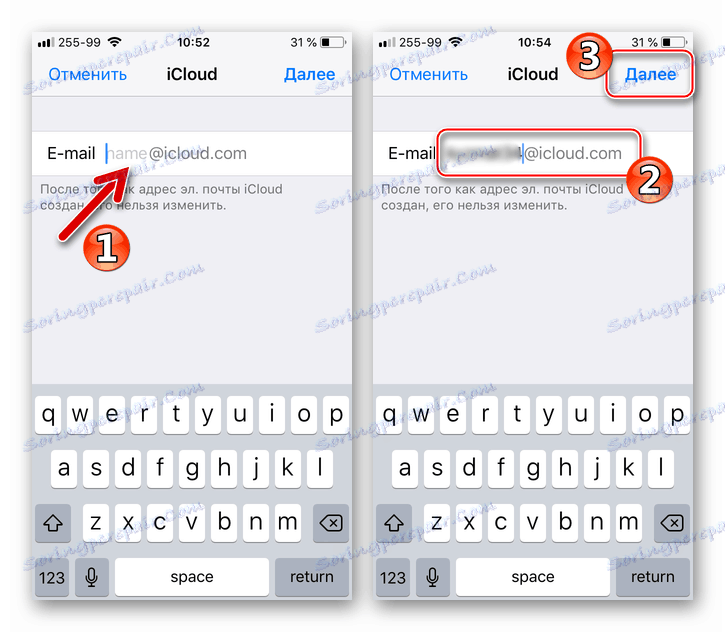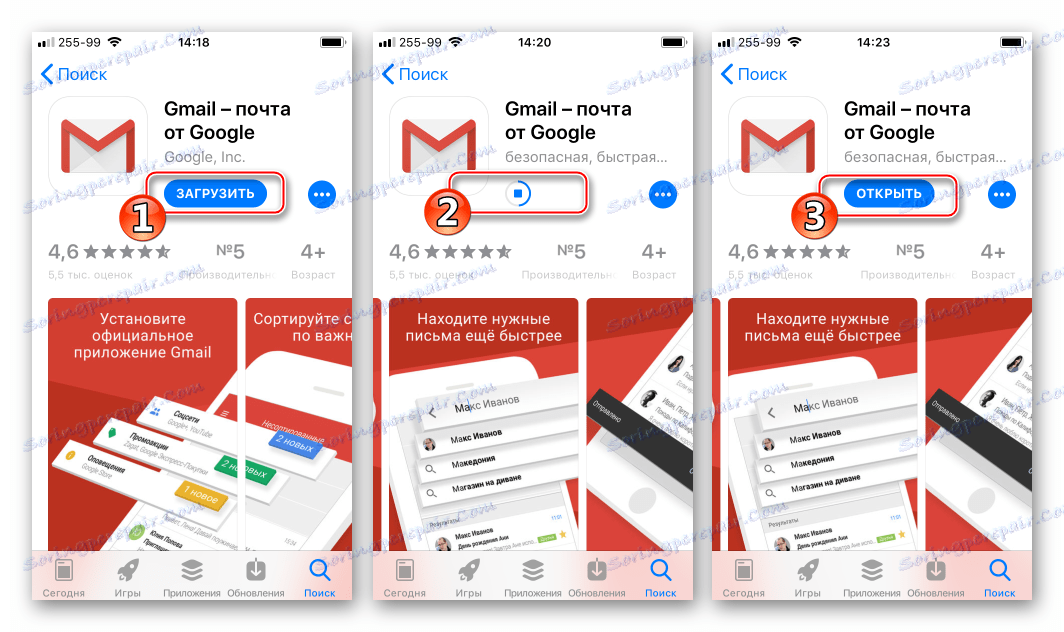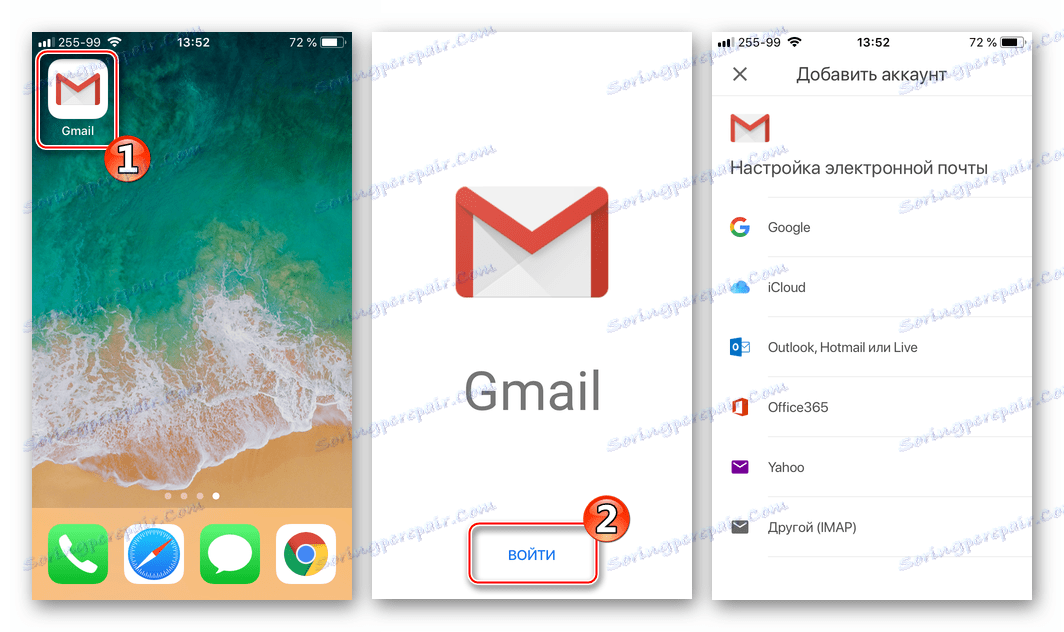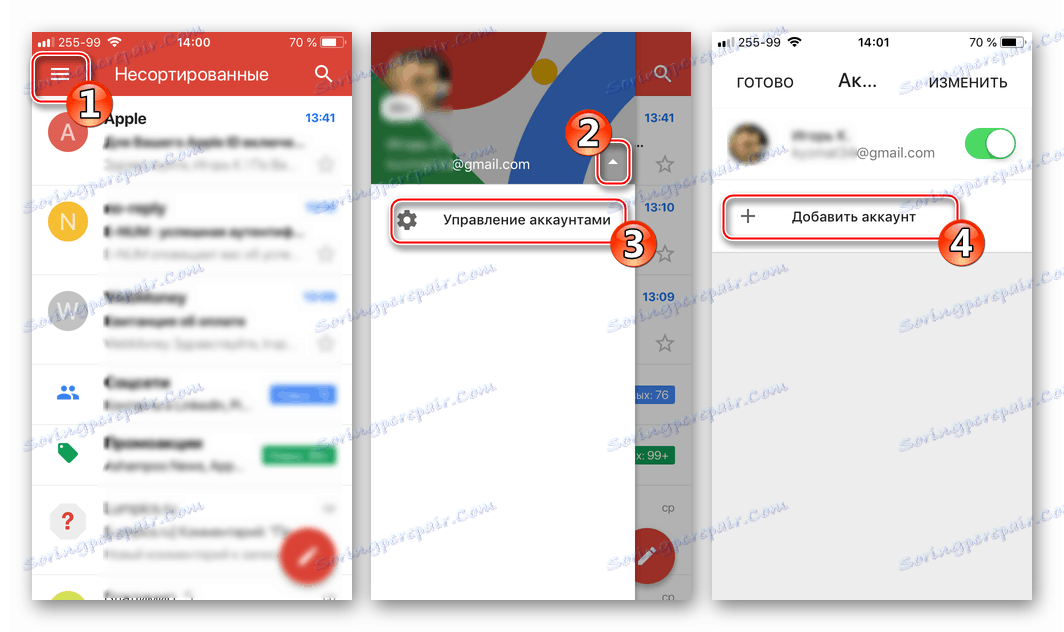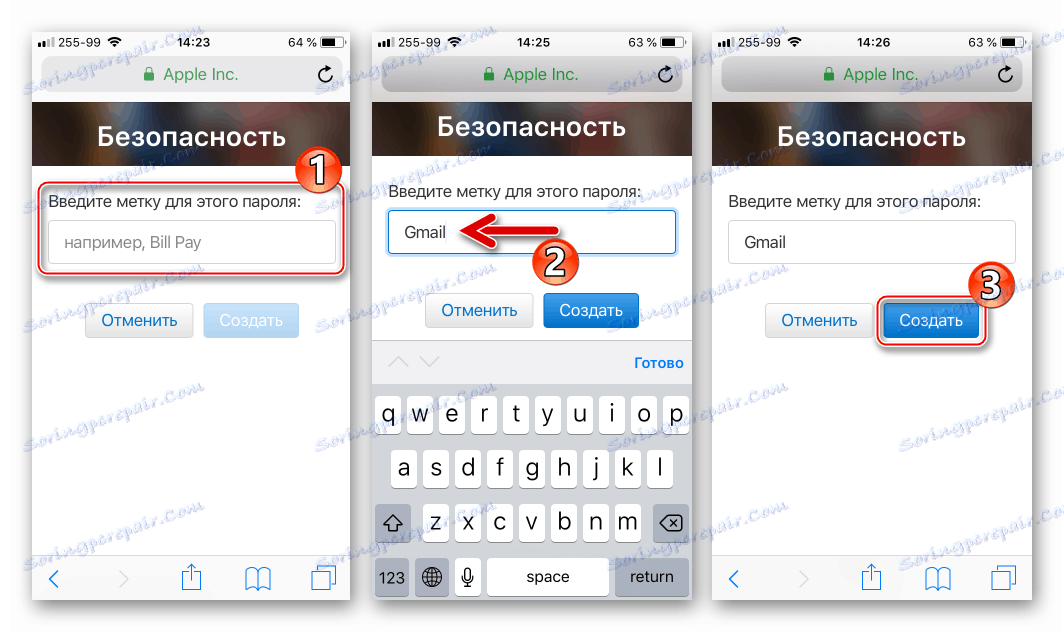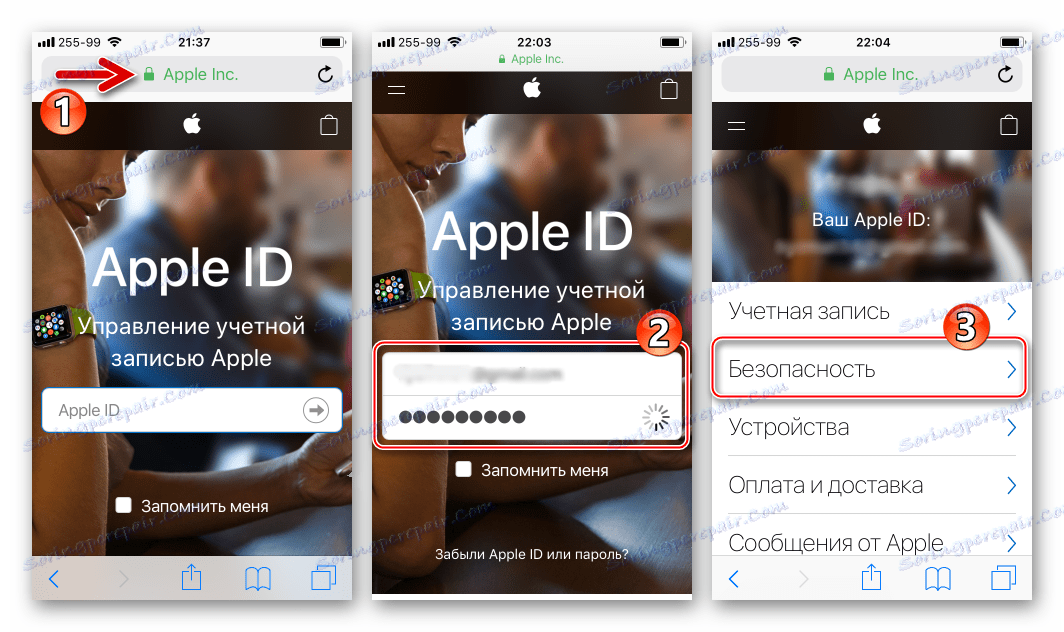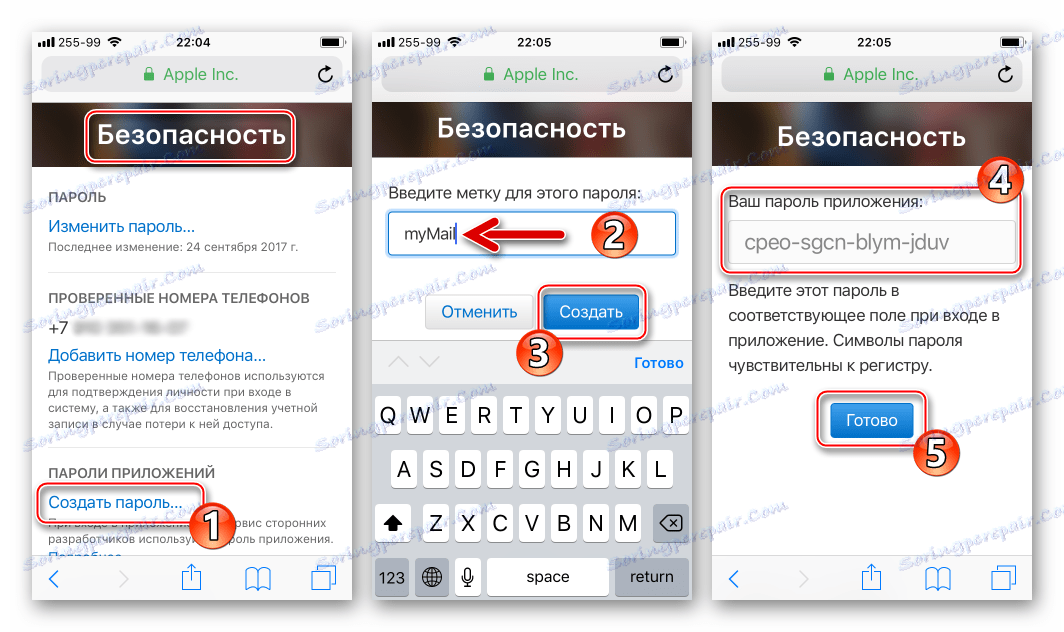Како унети иЦлоуд маил са иПхоне-а
Апплеова услуга иЦлоуд поште омогућава брзо, једноставно и безбедно обављање читавог опсега операција путем е-поште. Али пре него што корисник може послати, примити и организирати е-пошту, морате подесити е-адресу @ ицлоуд.цом на вашем иОС уређају или Мац. Како унети иЦлоуд маил са иПхоне-а, описаног у материјалу који вам је представљен.
Садржај
Начини пријављивања @ ицлоуд.цом са иПхоне-а
У зависности од тога која иОС апликација (брендирана пошта или клијент од програмера независних произвођача) преферира рад на иПхоне-у, предузимају се различите радње да бисте добили приступ на @ ицлоуд.цом налог е-поште.
Метод 1: Апликација за пошту је унапред инсталирана у иОС-у
Користећи могућности власничких услуга компаније Аппле и иКлауд маил није овде изузетак, најлакши начин за почетак је коришћење унапред инсталираних алата у иОЦ-у. Апликација Маил клијент је присутна на било ком иПхонеу и представља функционално решење за рад са електронским поштанским сандучићима.
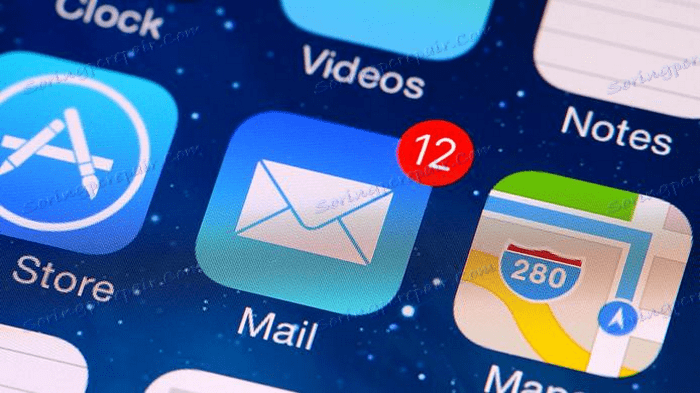
Специфична листа корака које треба предузети да би се одобрила у иЦлоуд маил-у путем стандардне апликације иОС зависи од тога да ли је претходно коришћена адреса или да ли су Аппле-ове могућности е-поште само планиране.
Постојећи налог @ ицлоуд.цом
Ако сте раније користили Апплеову е-пошту и имате адресу @ ицлоуд.цом, као и лозинку са Аппле ИД-а, која је повезана са овим налогом е-поште, приступите својој кореспонденцији, на примјер, са новог иПхоне-а, гдје Аппле ИД још није достављен, како слиједи.
Погледајте и: Конфигуришемо Аппле ИД
- Отворите апликацију " Маил" притиском на иконицу коверте на радној површини иПхоне-а. На екрану "Добродошли у пошту! " Додирните "иЦлоуд" .
- Унесите адресу кутије и лозинку Аппле ИД-а која је повезана са њим у одговарајућим областима. Кликните на "Даље" .
Потврдите читање обавештења о активирању "Пронађи иПхоне" . Опција се аутоматски укључује, пошто се заправо пријављујете на "иЦлоуд" пошту, истовремено везујете иПхоне на свој Аппле ИД. - Следећи екран има могућност да онемогућите синхронизацију различитих типова података помоћу доданог налога, можете такођер деактивирати функцију "Пронађи иПхоне". Поставите прекидаче у жељени положај. Ако је циљ само приступ е-поштама из поштанског сандучета @ ицлоуд.цом, морате да искључите све опције, изузев Маил и иЦлоуд Дриве . Затим кликните на "Сачувај" и као резултат ће налог бити додан у апликацију, а одговарајуће обавештење ће се појавити на врху екрана.
- Све је спремно за рад са кореспонденцијом, можете користити е-маил поље @ ицлоуд.цом како је предвиђено.
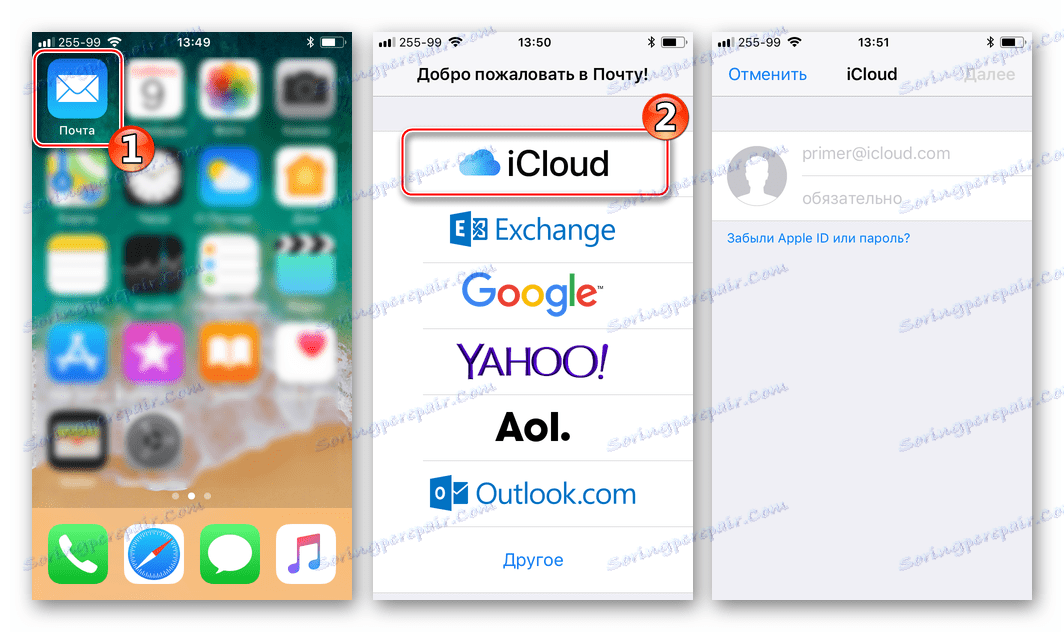
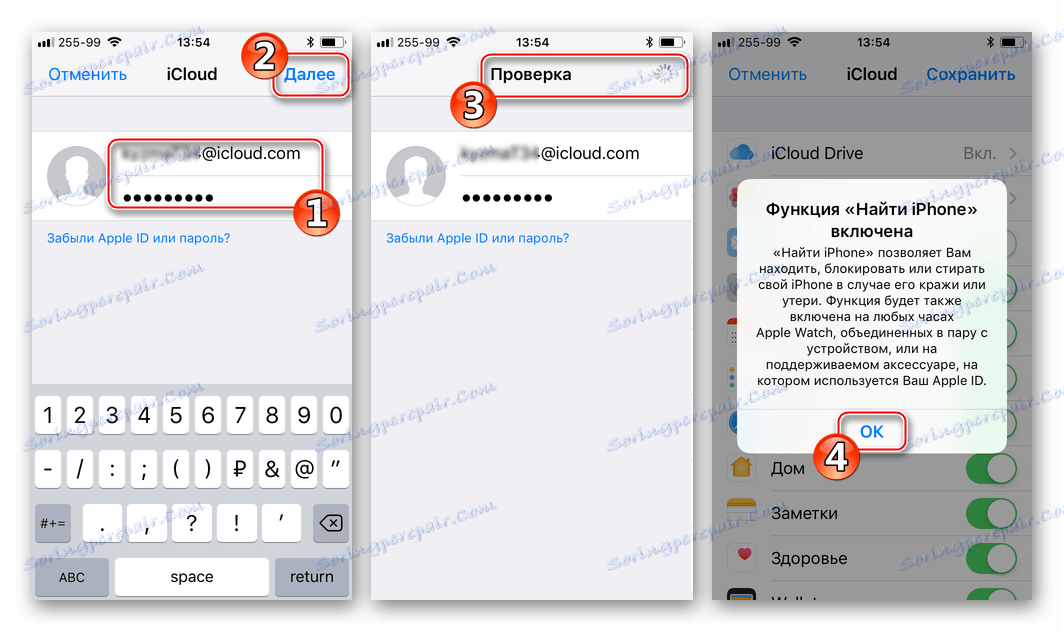
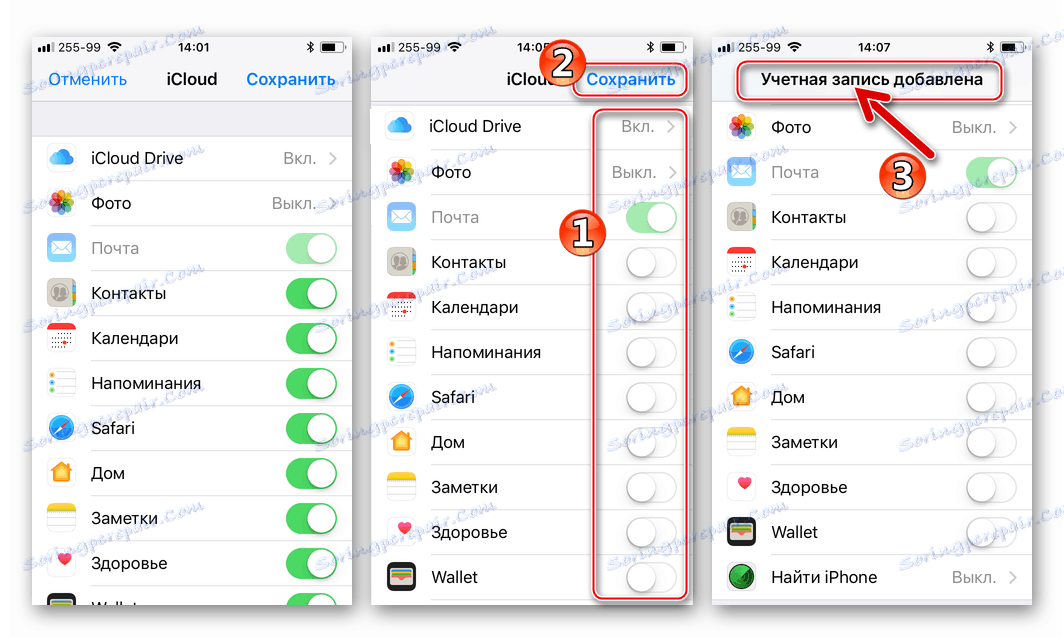
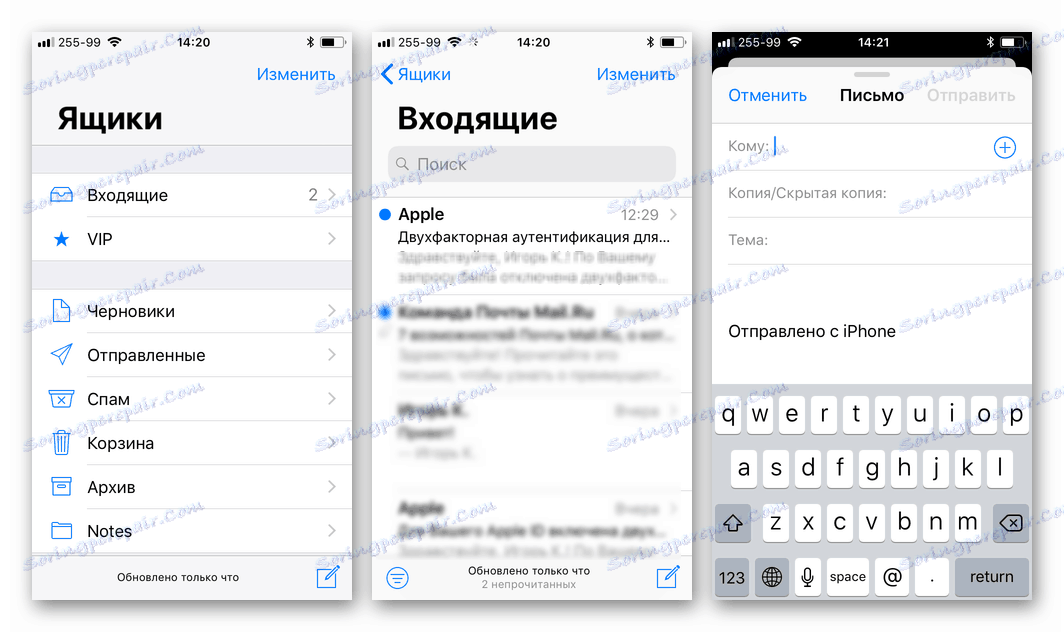
Маил @ ицлоуд.цом се није користио раније
Ако имате прилагођени иПхоне и користите Аппле иДи функције, али додатно желите да добијете све погодности које су понуђене као део услуге е-поште компаније Аппле, пратите доленаведене упутства.
- Отворите "Сеттингс" на иПхоне-у и идите у одјељак Аппле Манагемент Манагемент тако што ћете тапнути на прву ставку са листе опција - своје име или аватар.
- Отворите одељак "иЦлоуд" и на следећем екрану активирајте прекидач "Маил" . Затим кликните на "Креирај" под упитом који се појављује на дну екрана.
- Унесите жељено име поштанског сандучета у поље "Е-маил" и кликните на "Следеће" .
![Маил иЦлоуд креирање поштанског сандучића, прављење имена]()
Стандардни захтеви за именовање - први део е-адресе мора се састојати од латиничних слова и бројева, а може укључивати и тачку и подвучене знакове. Поред тога, морате имати у виду да огроман број људи користи иКлауд пошту, тако да уобичајена имена кутија могу бити заузета, мислити на нешто оригинално.
- Проверите исправност имена будуће адресе @ицлоуд и додирните "Готово . " Ово довршава креирање иЦлоуд поште. иПхоне ће приказати екран за подешавање услуге облака помоћу прекидач за пошту сада активиран. После неколико секунди добићете захтев за повезивање креираног поштанског сандучета са Апплеовим сервисом ФацеТиме видео позива - потврдите или одбаците ову функцију по жељи.
- На улазу у пошту иКлауд на иПхоне-у је стварно потпун. Отворите апликацију " Пошта" притиском на икону на радној површини иОС-а, куцните на поштанске сандучиће и проверите да ли је креирана адреса аутоматски додата на листу доступних. Можете ићи на слање / пријем е-поште преко корпоративне услуге Аппле.
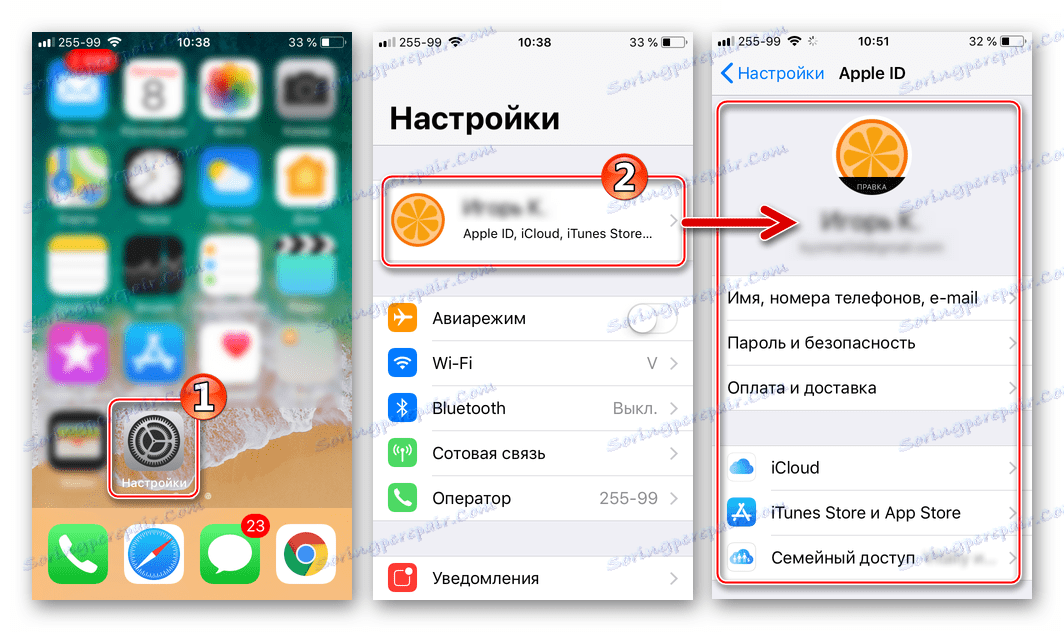
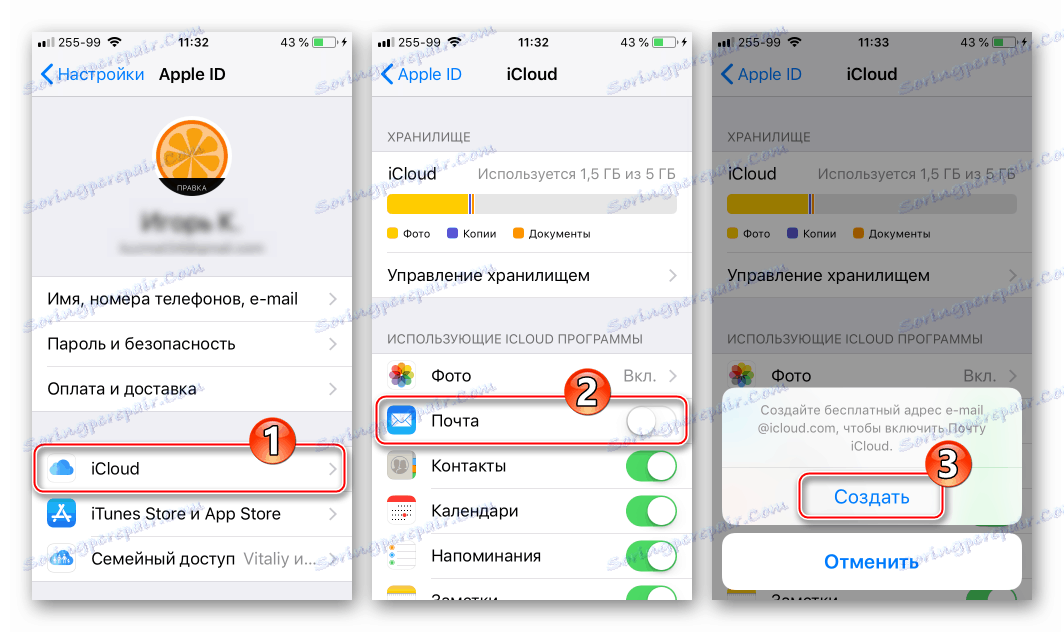
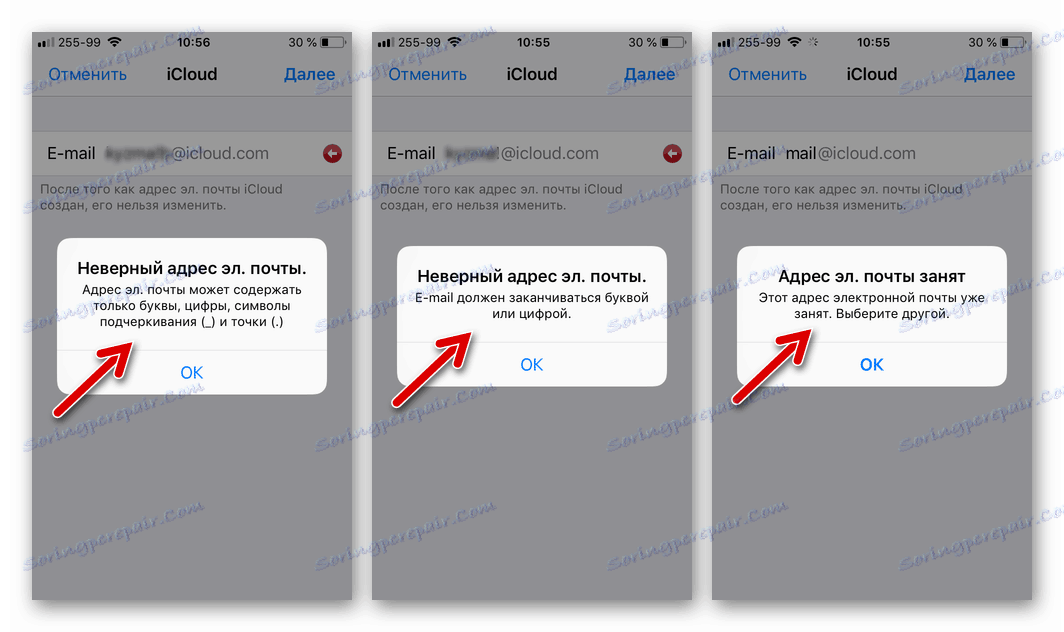
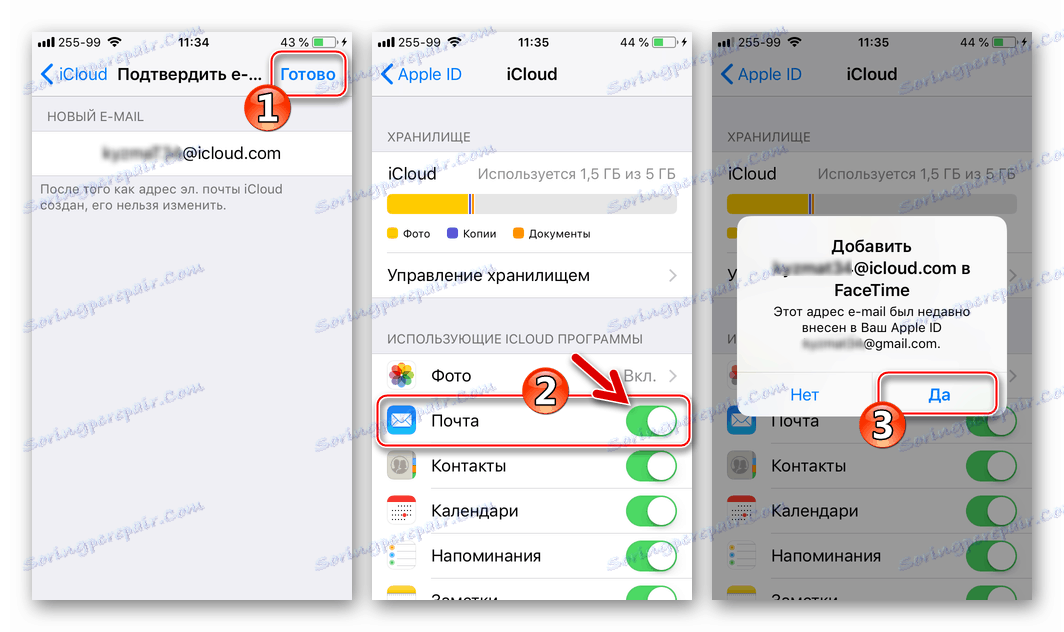
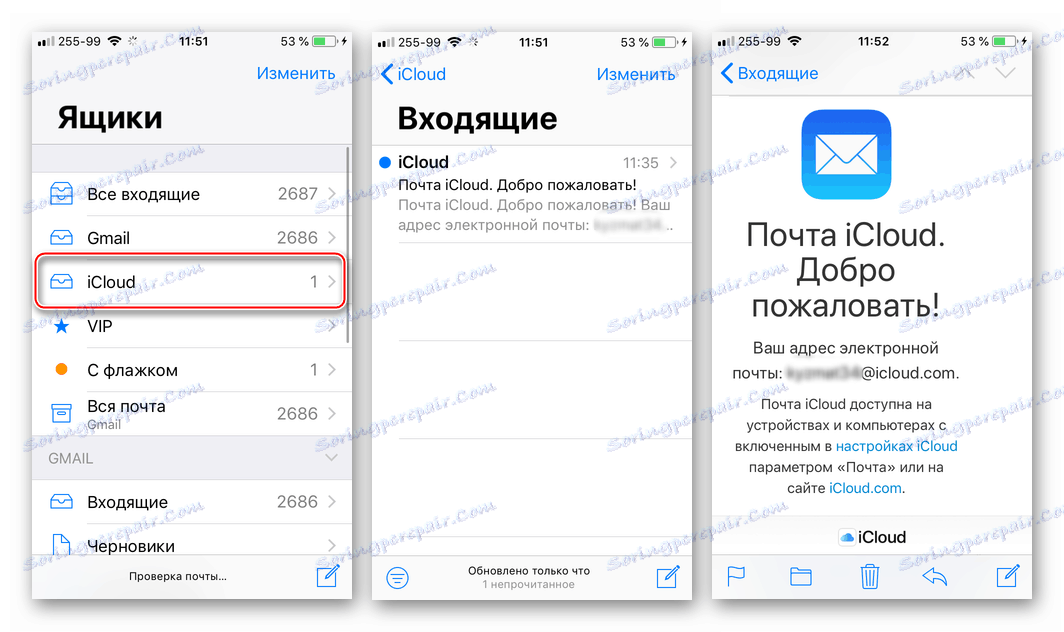
Метод 2: Клијенти е-поште треће стране за иОС
Након што се адреса @ ицлоуд.цом једном активира као резултат корака у горе наведеним упутствима, можете приступити Апплеовој поштанској служби путем иОС апликација које су креирали програмери трећих страна: Гмаил, Спарк, миМаил, Инбок, ЦлоудМагиц, Маил.Ру и многи други. . Треба имати на уму да је прије приступања иКлауд пошти путем апликације треће стране клијентске апликације неопходно испунити Апплеове сигурносне захтјеве за апликације трећих страна.
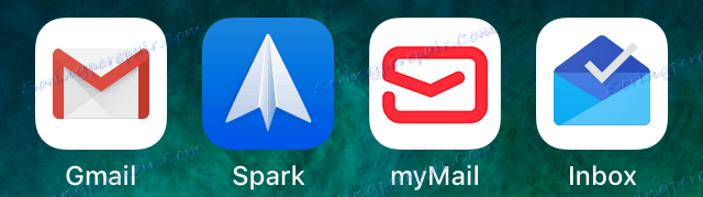
Као пример, детаљно ћемо размотрити процедуру пријављивања у поље за е-пошту @ ицлоуд.цом путем познатог Гмаил-а, апликације за е-пошту коју је направио Гоогле.
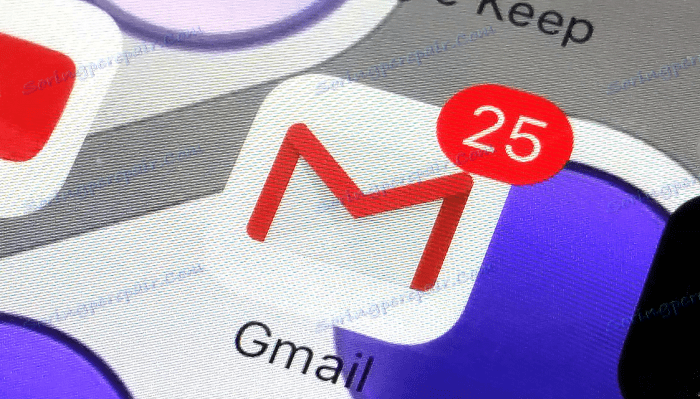
Да бисте ефикасно извршили упутства у наставку, неопходно је да Аппле ИД инсталиран на иПхоне-у буде заштићен коришћењем двофакторске аутентификације. За информације о томе како активирати ову опцију, описани у материјалу о подешавању Аппле ИД-а на иПхоне-у.
Више детаља: Како поставити сигурност Аппле налога
- Инсталирајте из АппСтора било кроз иТунес а затим отворите апликацију Гмаил за иПхоне.
![ИЦлоуд Маил инсталација Гмаил за иПхоне за приступ кутији од компаније Аппле]()
Погледајте и: Како инсталирати на иПхоне апликацији преко иТунес
Ако је ово први пут када је клијент почео, куцните на "Пријављивање" на екрану добродошлице апликације, што ће довести до странице додавања налога.
![ИЦлоуд Маил преко Гмаила за иПхоне, прво покрените прелазак за додавање налога]()
Ако се Гмаил за иПхоне већ користи за преписивање е-поште и приступ поштанским услугама, осим иЦлоуд, отворите мени опција (три дирке у горњем левом углу), отворите листу налога и куцните на "Управљање налогом" . Затим кликните на "+ Адд аццоунт" .
![ИЦлоуд Маил - Гмаил за иПхоне функционални позив Додај налог]()
- На екрану да бисте додали налог апликацији, изаберите "иЦлоуд" , а затим унесите е-маил адресу у одговарајуће поље и кликните на "Следеће" .
- Следећи екран информише о потреби креирања лозинке за Гмаил на страници Аппле Иди. Куцните на линк "Аппле ИД" , који ће покренути веб прегледач (подразумевано је Сафари) и отворите веб страницу уноса у "Аппле Аццоунт Манагемент" .
- Пријавите се тако што прво укуцајте Аппле ИД, а затим лозинку у одговарајућим областима. Дозволите дозволу додиром на дугме "Дозволи" под обавештењем да покушавате да се пријавите на Аппле налог.
- Отворите картицу "Безбедност" , идите на одељак "АПЛИКАЦИЈЕ ПАССВОРДС" и кликните на "Креирај лозинку ..." .
- У пољу "Направи марку" на страници "Безбедност" унесите "Гмаил" и кликните на "Креирај".
![ИЦлоуд маил креира етикету за лозинку апликацији независног произвођача]()
Скоро у тренутку, генерише се тајна комбинација карактера, која служи као кључ за приступ услугама компаније Аппле помоћу апликације треће стране. Лозинка ће се појавити на екрану у посебном пољу.
- Дугим притиском означите примљени тастер и кликните на "Копирај" у искачућем менију. Затим додирните "Готово" на страници прегледача и идите у апликацију "Гмаил" .
- Кликните на "Нект" на екрану Гмаил за иПхоне. Дугим додиром у поље за унос "Лозинка" позовите функцију "Пасте" и тиме унесите комбинацију копираних знакова у претходном кораку. Додирните "Даље" и сачекајте верификацију подешавања.
- Ово довршава иЦлоуд маил налог у вашој Гмаил апликацији за иПхоне. Остаје да унесете жељено корисничко име, које ће бити потписано писмом послатом из кутије и можете наставити да радите путем е-поште путем услуге @ ицлоуд.цом.
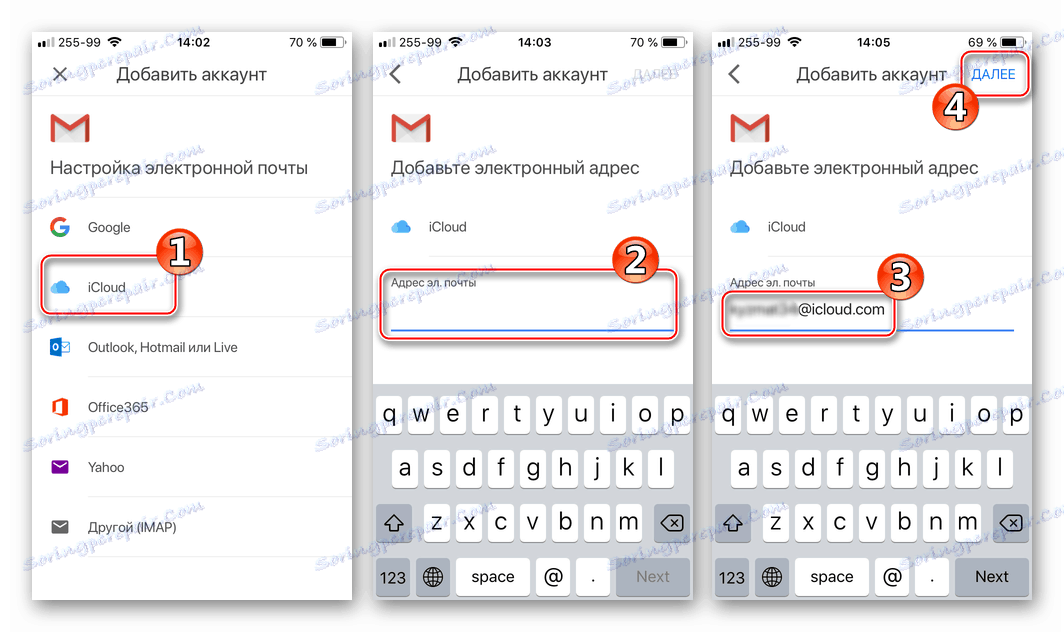
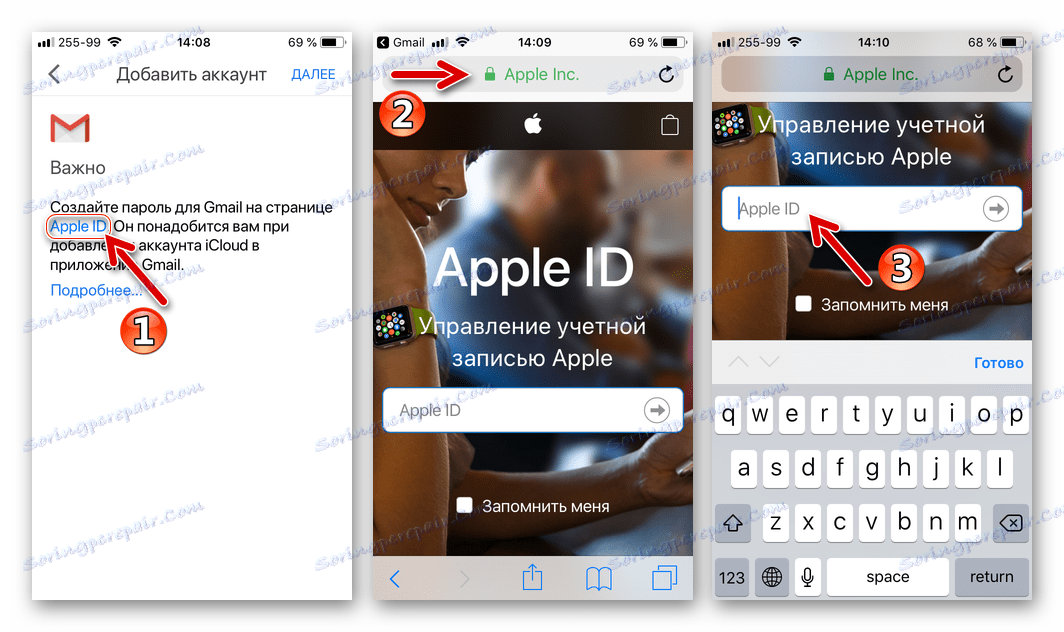
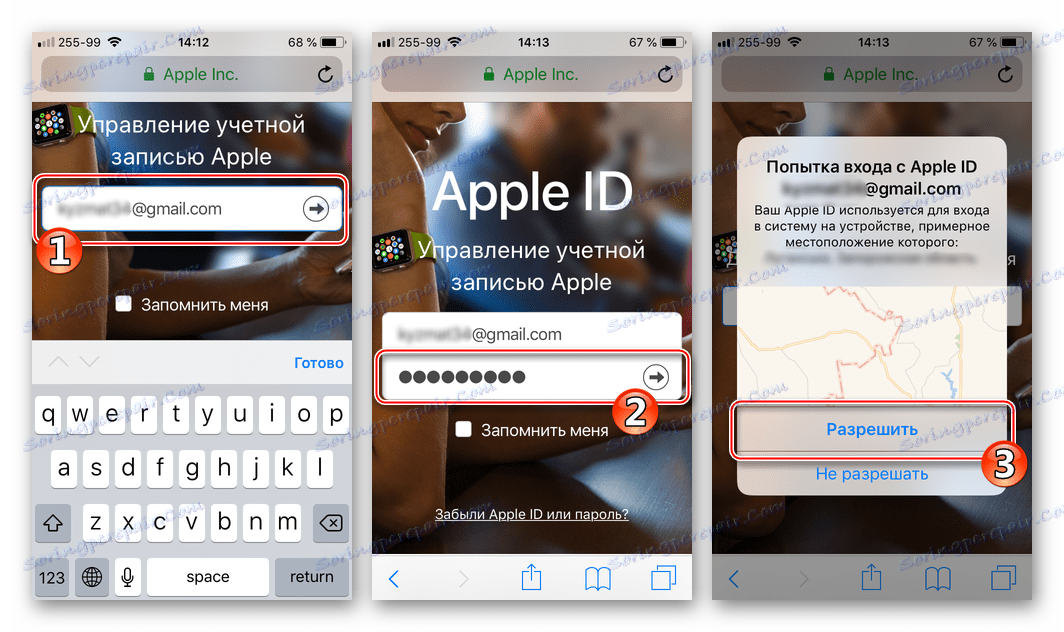
Затим ћете видети верификациони код који морате запамтити и унети на страницу отворену у иПхоне претраживачу. Након провјере аутентичности, представљена вам је страница за управљање вашим Аппле ИД-ом.
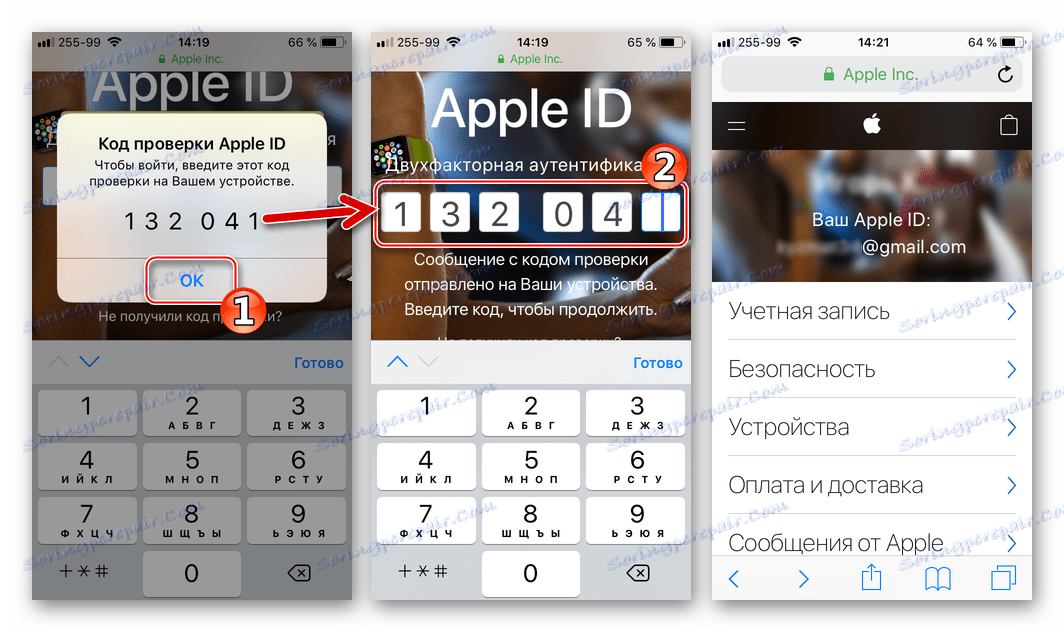
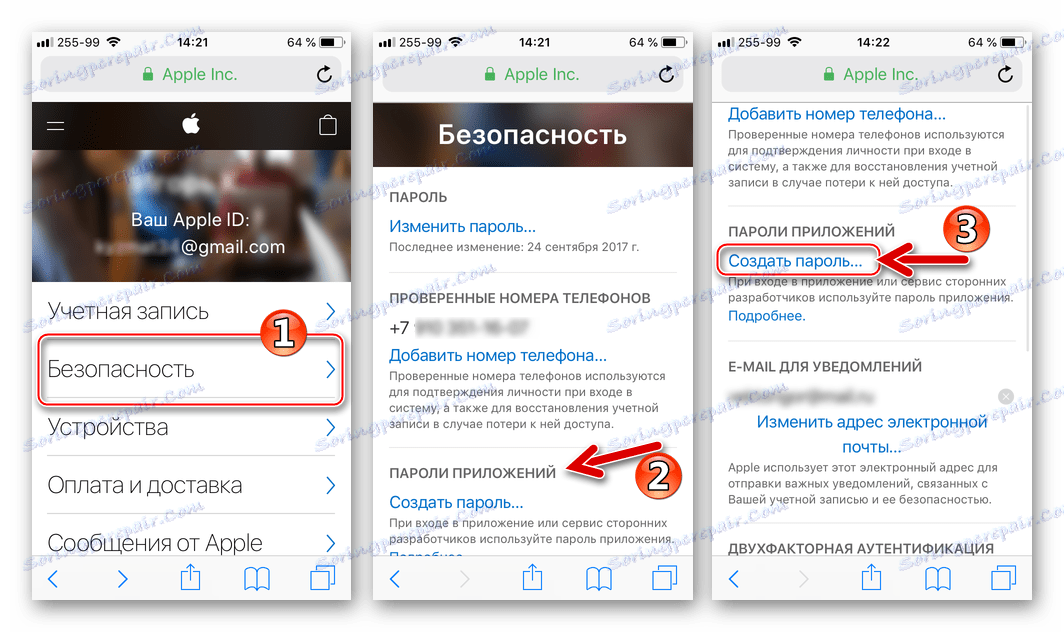
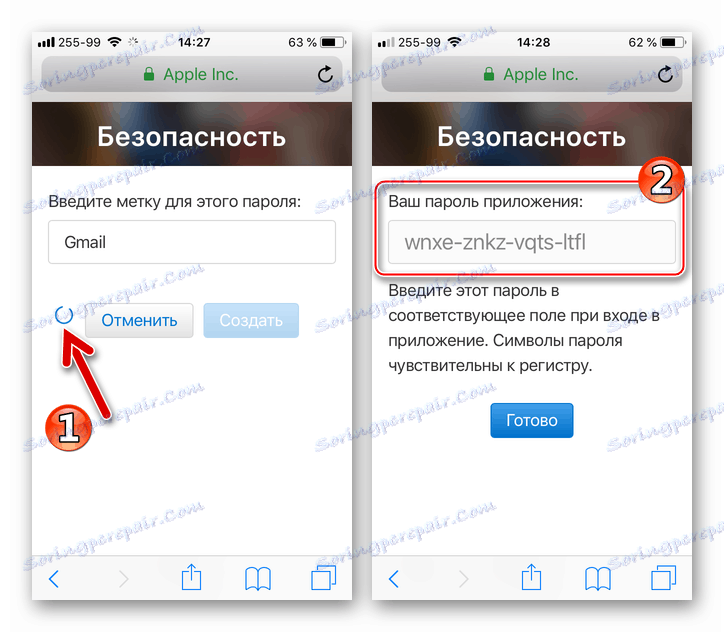
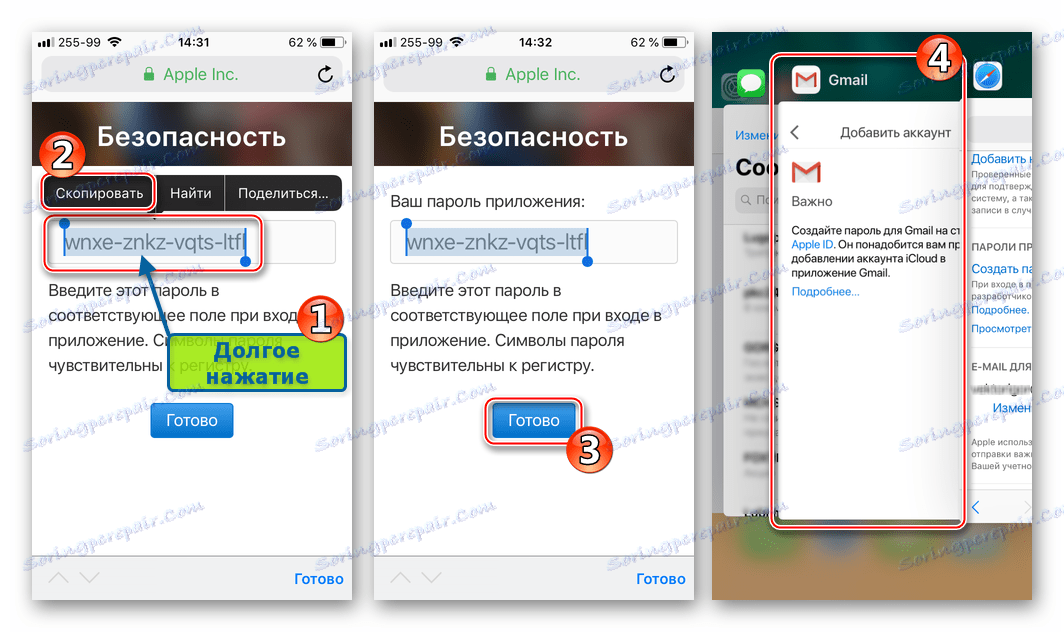
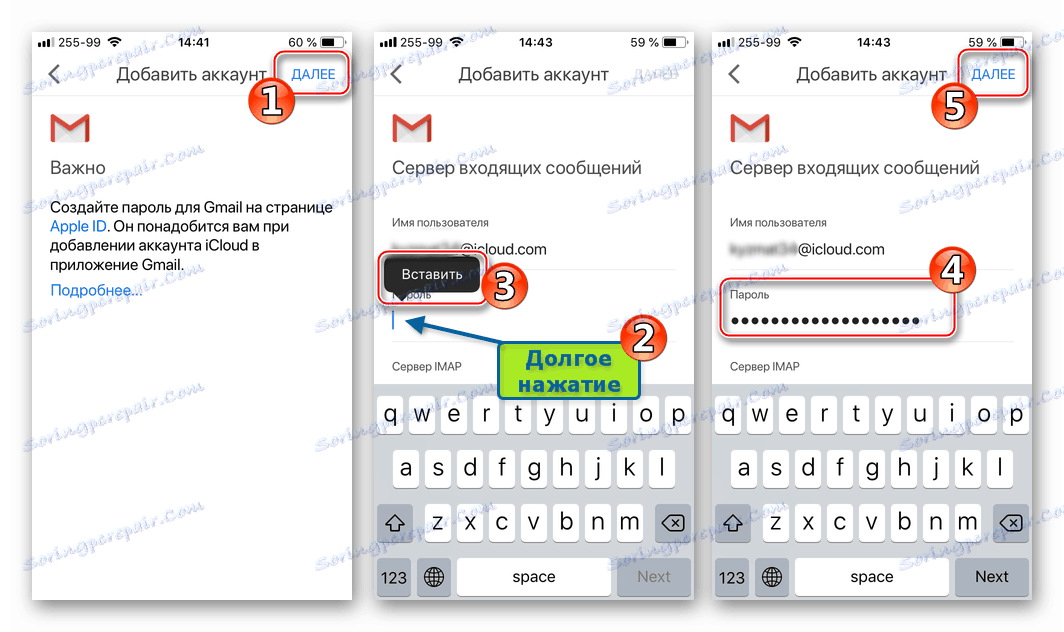
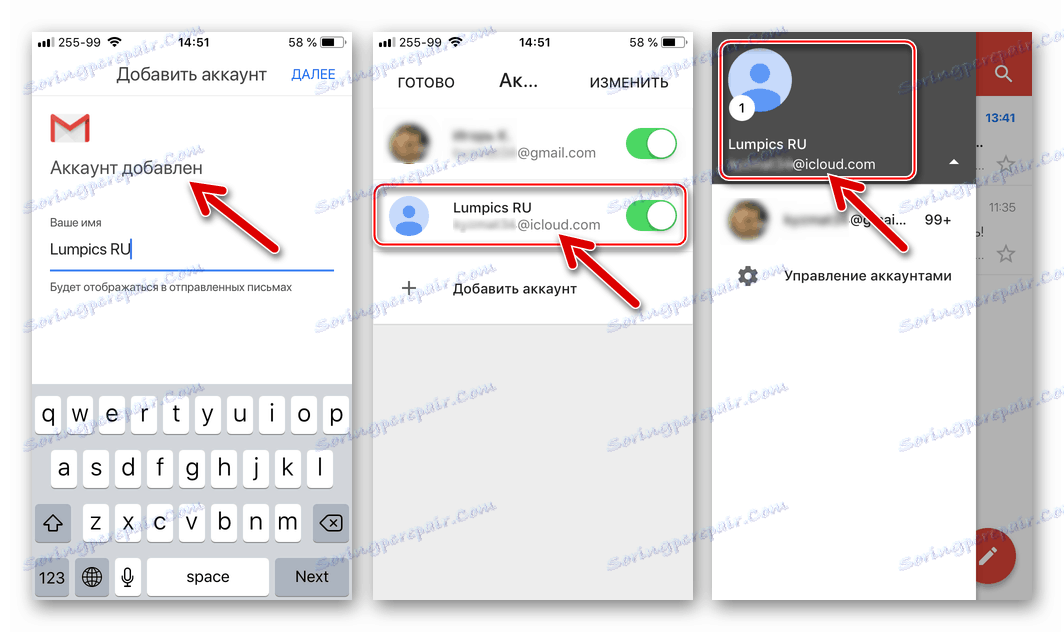
Алгоритам за пријављивање у иЦлоуд маил са иПхоне-а користећи примјер Гмаила за иОС примјењује се на скоро све ИОС апликације које подржавају рад са електронским поштанским сандучићима креираним у оквиру различитих услуга. Поново ћемо кораке процеса поновити на општи начин - потребно је да предузмете само три неопходна корака (на екрану у наставку - популарна апликација за иОС миМаил).
- Направите лозинку за програм независног произвођача у одељку "Сигурност" на страници Аппле ИД Аццоунт Манагемент.
![ИЦлоуд маил логин путем треће стране е-маил клијента - Постављање Аппле ИД-а]()
Иначе, то се може учинити унапред, на пример, са рачунара, али у овом случају тајна комбинација мора бити забележена.
![ИЦлоуд маил креира лозинку за клијента треће стране на страници за подешавање Аппле ИД-а]()
Веза за приступ страници Аппле Аццоунт Сеттингс Цханге:
- Отворите апликацију за е-пошту за иОС, идите да додате налог е-поште и унесите е-адресу @ ицлоуд.цом.
- Унесите лозинку коју генерише систем за апликацију треће стране на страници за управљање Аппле АиДи. Након успјешне провјере аутентичности, приступ е-поштама у иЦлоуд маил-у преко жељеног трећег клијента ће бити обезбеђен.
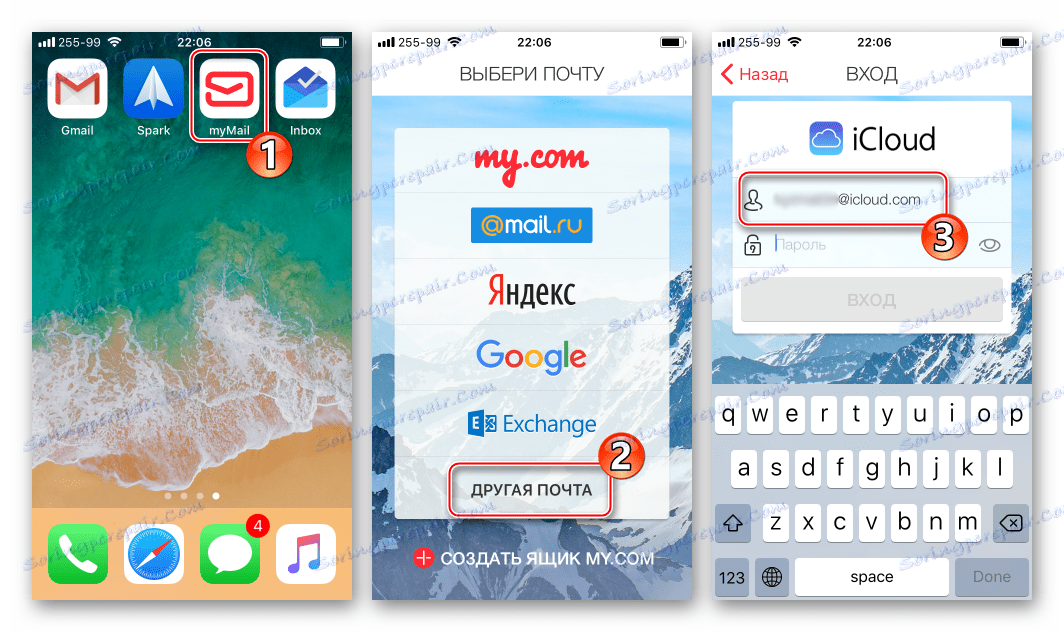
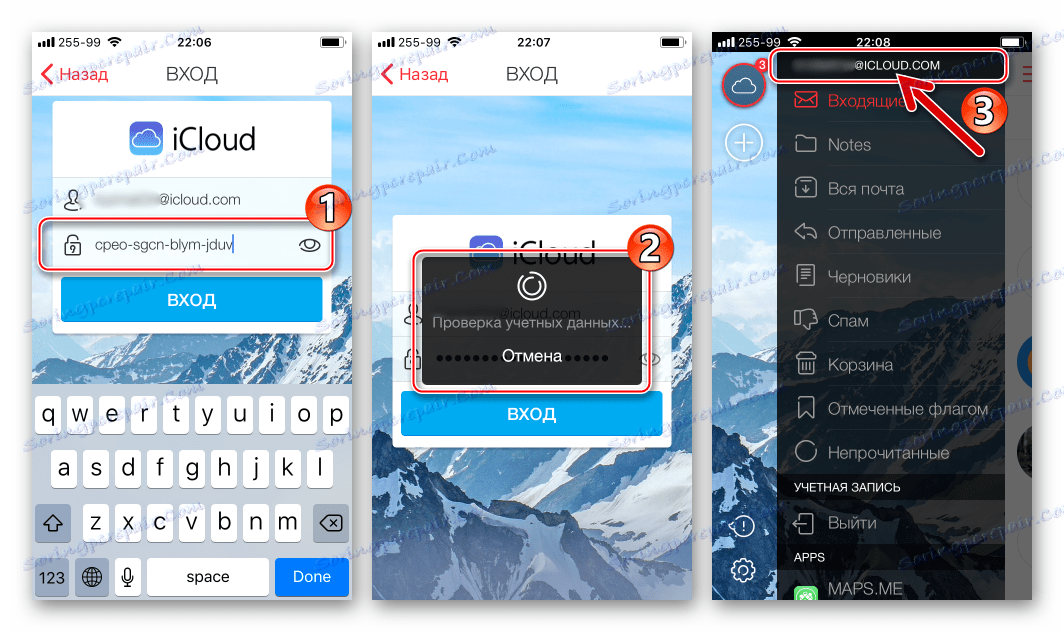
Као што видите, не постоје посебне или непремостиве препреке за приступ иЦлоуд маил-у са иПхоне-а. Испуњавањем Аппле-ових сигурносних захтјева и стварно када сте се пријавили на услугу, можете користити све предности посматране поште не само путем иОС-интегрисане апликације, већ и уз помоћ познатијих независних програма.